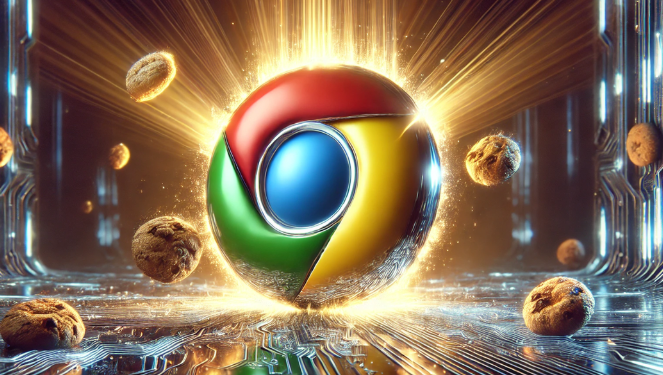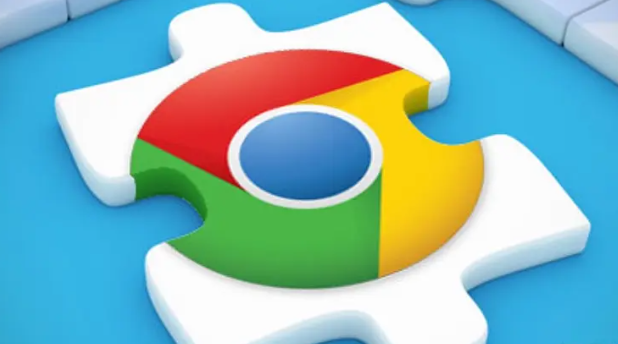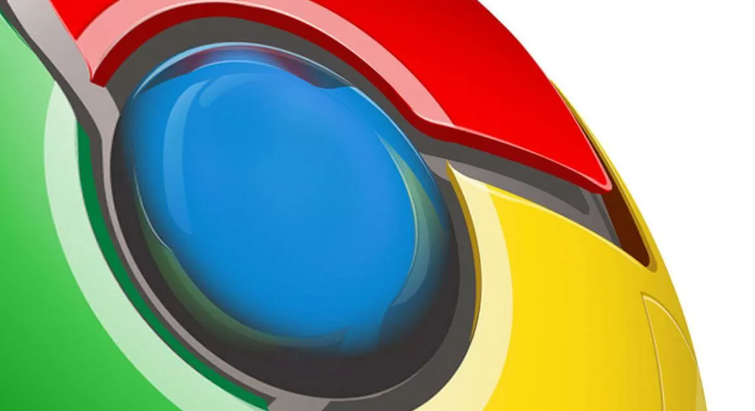清除浏览器缓存解决旧数据干扰。打开Chrome设置菜单进入“隐私和安全”区域,点击“清除浏览数据”选项,选择时间范围为“全部时间”并勾选缓存文件进行删除。过时的缓存可能导致网页加载错误版本的样式表或脚本,重启浏览器后重新访问页面可验证修复效果。若问题持续存在,可在地址栏输入`chrome://cache/`手动移除特定域名下的缓存记录。
禁用冲突扩展程序排查干扰源。进入扩展管理页面逐个关闭近期安装的工具类插件,特别是广告拦截器等可能修改页面结构的组件。通过新建无痕窗口测试页面显示状态,若此时元素排列正常则说明某个已启用的扩展造成了影响。发现矛盾插件后可选择永久移除或暂时禁用该功能。
调整页面缩放比例适配布局。按住Ctrl键滚动鼠标滚轮放大视图至合适比例(推荐125%),观察内容是否完整呈现。部分高分辨率屏幕因自动缩放导致文字溢出容器边界,可在设置中关闭智能缩放选项避免非标准尺寸引发的错位问题。
检查CSS样式覆盖异常。按F12调出开发者工具切换到Elements面板,查看目标元素的display属性是否被设置为none或其他限制性值。临时修改为block等可见状态测试效果,同时在Styles标签页调整高度限制参数如将max-height改为auto恢复被截断的内容区域。
修复字体缺失引起的排版混乱。在样式编辑器中将备用字体组替换为系统已安装的安全字体(如微软雅黑替代Arial),解决因字符映射失败产生的乱码或重叠现象。必要时通过chrome://settings/fontSize调整基础字号确保所有文本清晰可读。
强制刷新更新资源文件。使用快捷键Ctrl+F5(Windows)或Cmd+Shift+R(Mac)触发深度重置,重新下载服务器端的最新样式表和脚本文件。此操作能破除浏览器对本地副本的依赖,适用于因未及时同步导致的视觉差异问题。
模拟移动设备视图测试响应式设计。在开发者工具中启用设备模式选择常见手机型号,验证媒体查询条件下的布局适应性。若发现移动端特有的断行错误,可通过编辑HTML结构添加缺失的闭合标签修正嵌套关系。
停用硬件加速消除渲染缺陷。前往高级设置中的系统分类关闭GPU渲染选项,重启浏览器后观察是否解决因图形处理单元驱动不兼容造成的图像扭曲或层叠错乱。老旧设备建议长期保持该配置以保证稳定性。
通过上述步骤能够系统性解决页面元素错乱问题。重点在于分层处理缓存污染、扩展冲突与样式覆盖因素,优先采用非侵入式的调试方案。遇到复杂场景时建议结合开发者工具逐项排查具体元素的计算样式和盒模型属性。